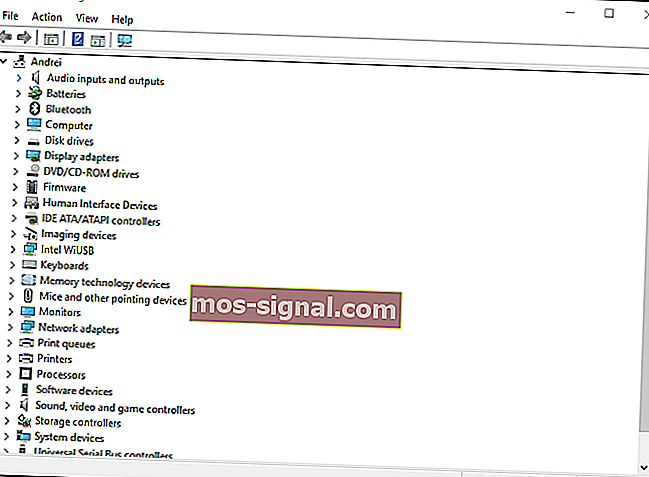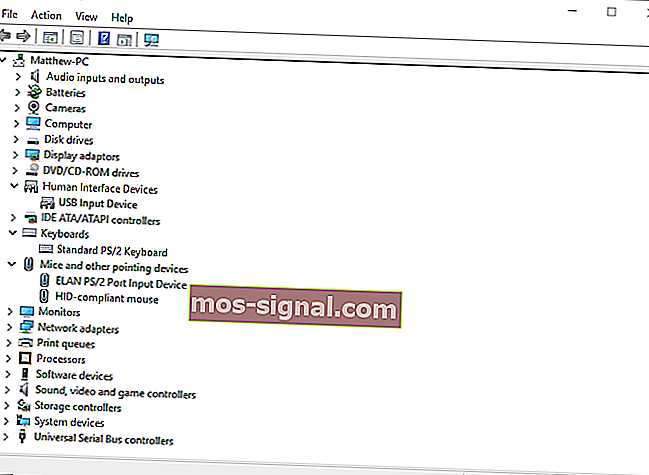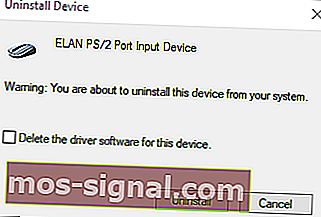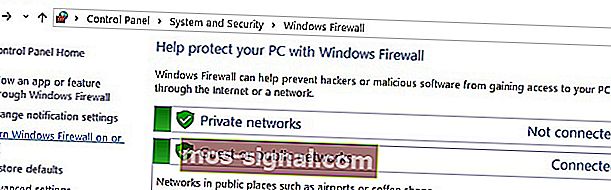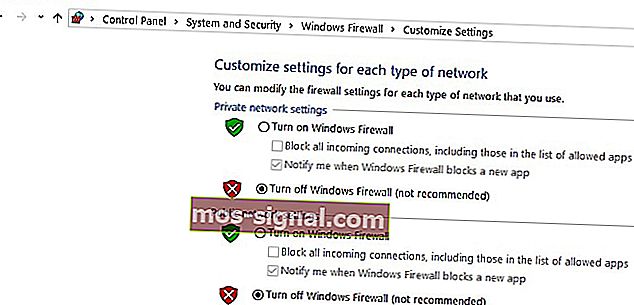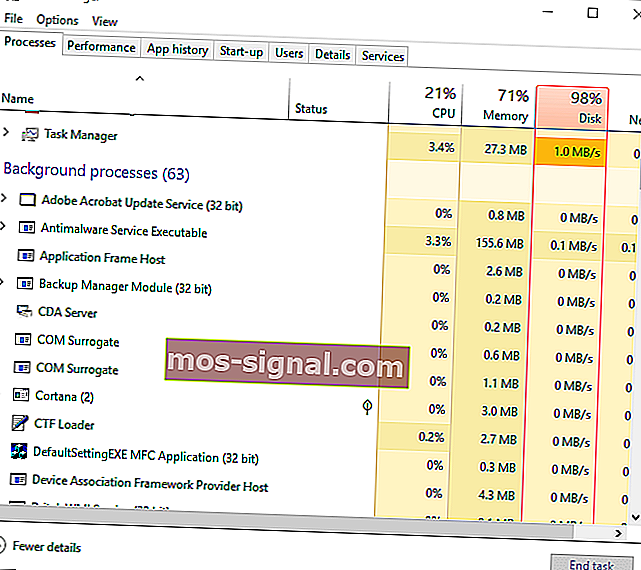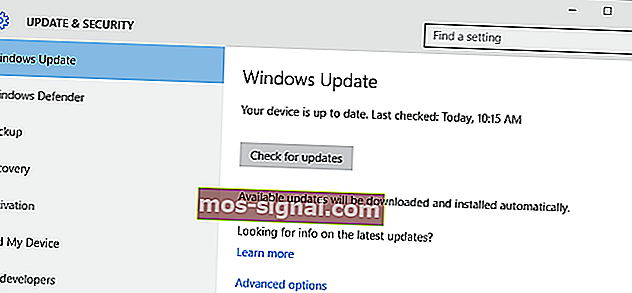Razer Synapse가 PC에서 열리지 않음 [EXPERT FIX]

Razer Synapse는 사용자가 Razer 주변 장치를 구성 할 수있는 하드웨어 구성 소프트웨어이지만 많은 사용자가 Razer Synapse가 작동하지 않는다고보고했습니다.
사용자들에 따르면, 그들은 다른 문제들 중에서도 Razer Synapse에서 예기치 않은 오류를 경험했으며, 오늘의 기사에서는 이러한 문제를 한 번에 모두 해결하려고합니다.
Razer Synapse가 작동하지 않으면 어떻게해야합니까?
Razer Synapse를 수정하는 6 가지 솔루션 :
- Razer Synapse 및 Razer 장치 드라이버 재설치
- Synapse와 함께 Razer Surround를 설치하지 마십시오
- 최신 Microsoft .NET Framework 설치
- 타사 바이러스 백신 / Windows Defender 방화벽 끄기
- Razer 프로세스 닫기
- Windows 업데이트 확인
1. Razer Synapse 및 Razer 장치 드라이버 재설치
Razer Synapse가 PC에서 시작되지 않는 경우 문제는 Razer 장치 드라이버와 관련이있을 수 있습니다. 따라서 Razer 장치 드라이버와 Synapse 소프트웨어를 모두 다시 설치하면 문제를 해결할 수 있습니다.
Revo Uninstaller 와 같은 타사 제거 프로그램으로 Synapse를 완전히 제거하여 남은 파일이 없는지 확인해야합니다. Windows 10에서 Razer 드라이버 및 Synapse를 다시 설치하는 방법은 다음과 같습니다.
- 시작 버튼을 마우스 오른쪽 버튼으로 클릭하고 장치 관리자 를 선택하여 바로 아래의 스냅 샷 창을 엽니 다.
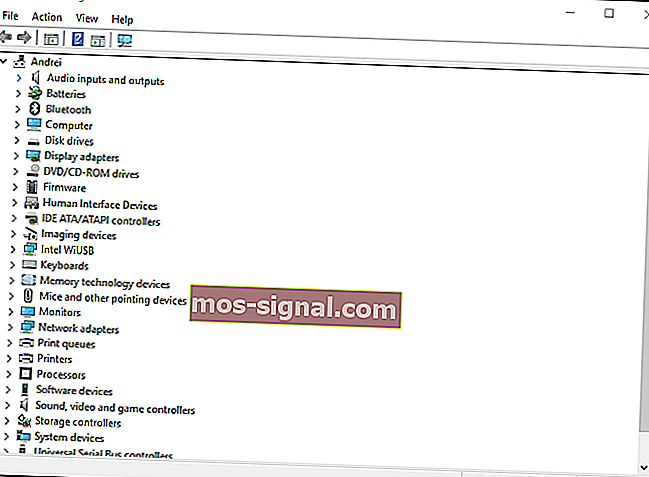
- 장치 관리자 창 에서 마우스 및 기타 포인팅 장치 , 키보드 및 휴먼 인터페이스 장치 범주를 두 번 클릭합니다 .
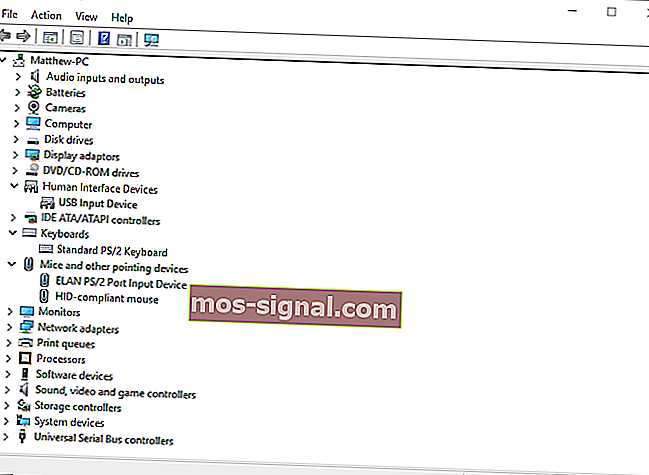
- 해당 범주에 나열된 모든 Razer 장치를 마우스 오른쪽 버튼으로 클릭 하고 상황에 맞는 메뉴에서 장치 제거 옵션을 선택 합니다.
- (가) 선택 이 장치의 드라이버 소프트웨어를 삭제 각 Razer의 장치에 대한 팝업 대화 상자 창에서 옵션을 선택합니다.
- 언론 제거 확인 버튼을 누릅니다.
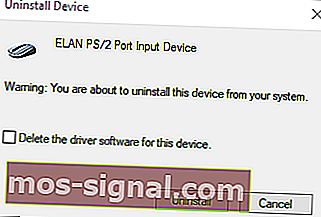
- 연결된 모든 Razer 장치를 몇 분 동안 분리합니다.
- 그런 다음 데스크톱 또는 노트북을 다시 시작하십시오.
- Windows를 다시 시작한 후 Razer 장치를 다시 연결합니다. Windows는 장치 드라이버를 자동으로 다시 설치합니다.
- 이 웹 페이지에서 최신 Razer Synapse 소프트웨어를 다운로드하십시오. 그런 다음 설정 마법사를 사용하여 Razer Synapse를 다시 설치합니다.
Razer 헤드폰에 문제가 있습니까? 이 간단한 가이드로 문제를 해결하세요!
2. Synapse와 함께 Razer Surround를 설치하지 마십시오
Razer Synaps가 멈추거나 열리지 않는 경우 문제는 Razer Surround 모듈 일 수 있습니다. 따라서 해당 모듈을 제거하거나 비활성화하면 소프트웨어가 수정 될 수 있습니다. 위에 설명 된대로 Synapse를 다시 설치하면 소프트웨어를 설치 한 후 Razer 계정에 로그인 할 때 Razer Surround의 설치를 취소 할 수 있습니다.
Synapse를 인터넷에 연결하면 취소해야하는 기능 업데이트가 표시됩니다. 설치 후 팝업되는 Razer Surround 알림을 클릭하고 설치 취소를 선택합니다. 그런 다음 Synapse를 업데이트하고 Windows를 다시 시작할 수 있습니다.
또는 이미 설치된 경우 Razer Surround를 제거 할 수 있습니다. 이를 수행하려면 다음 단계를 따르십시오.
- Windows 키 + R 핫키 를 눌러 실행을 엽니 다 . 실행 텍스트 상자에 appwiz.cpl 을 입력 하고 확인 을 클릭 하여 바로 아래에 표시된 창을 엽니 다.

- Razer Surround를 선택 하고 제거 를 클릭 하여 Windows에서 제거합니다.
3. 최신 Microsoft .NET Framework 설치

.NET Framework는 Razer Synapse의 시스템 요구 사항이며 NET Framework가 설치되지 않은 경우 Razer Synapse 3이 열리지 않을 수 있습니다. 이전 .NET Framework 버전이 이미 설치되어있는 경우 최신 .NET Framework for Synapse 3.0을 설치해야 할 수 있습니다.
이 페이지에서 .NET Framework 4.7.2 를 클릭 하여 최신 .NET Framework 버전 용 설치 마법사를 다운로드합니다. 그런 다음 설치 프로그램을 열어 최신 .NET Framework를 Windows에 추가 할 수 있습니다.
Razer Synapse가 마우스를 감지하지 못합니까? 이 가이드로이 문제와 다른 마우스 문제를 해결하세요!
4. 타사 바이러스 백신 / Windows Defender 방화벽 끄기
타사 바이러스 백신 소프트웨어와 Windows Defender 방화벽도 Razer Synapse 중단 및 기타 문제를 일으킬 수 있습니다. 따라서 타사 바이러스 백신 유틸리티와 Windows Defender 방화벽을 끄면 Razer Synapse를 수정할 수도 있습니다.
시스템 트레이 아이콘 상황에 맞는 메뉴에서 옵션 비활성화를 선택하여 대부분의 타사 바이러스 백신 유틸리티를 일시적으로 비활성화 할 수 있습니다. 아래 지침에 따라 Windows Defender 방화벽을 해제하십시오.
- Windows 키 + R 키보드 바로 가기 를 눌러 실행을 엽니 다 .
- 실행에 firewall.cpl 을 입력 하고 확인 버튼을 누릅니다. 그러면 바로 아래에 표시된 Windows Defender 방화벽 제어판 애플릿이 열립니다.
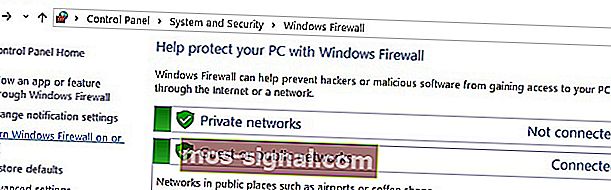
- Windows Defender 방화벽 켜기 또는 끄기 를 클릭 하여 바로 아래에 표시된 옵션을 엽니 다.
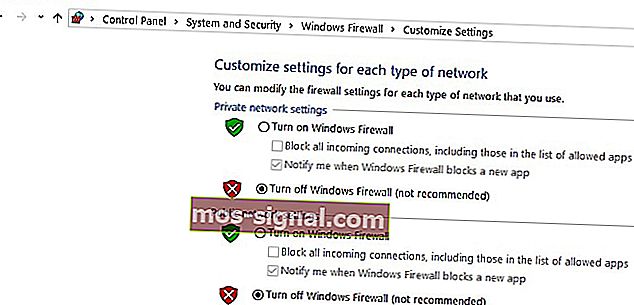
- 그런 다음 Windows Defender 방화벽 끄기 라디오 버튼을 모두 선택 하고 확인 버튼을 클릭 합니다.
Windows 10, 8에서 Razer Blade 문제가 있습니까? 이 가이드로 몇 분 안에 문제를 해결하세요!
5. Razer 프로세스 닫기
일부 Synapse 사용자는 Razer Synapse가 작동하지 않는 경우 Synapse 3.0을 열기 전에 Razer 프로세스를 닫는 것이 도움이 될 수 있음을 확인했습니다. 이를 수행하려면 다음 단계를 따르십시오.
- 작업 표시 줄을 마우스 오른쪽 버튼으로 클릭하고 작업 관리자를 선택 합니다.
- 그런 다음 백그라운드 프로세스 아래에 나열된 Razer 프로세스를 선택하고 작업 끝내기를 클릭 하여 닫습니다.
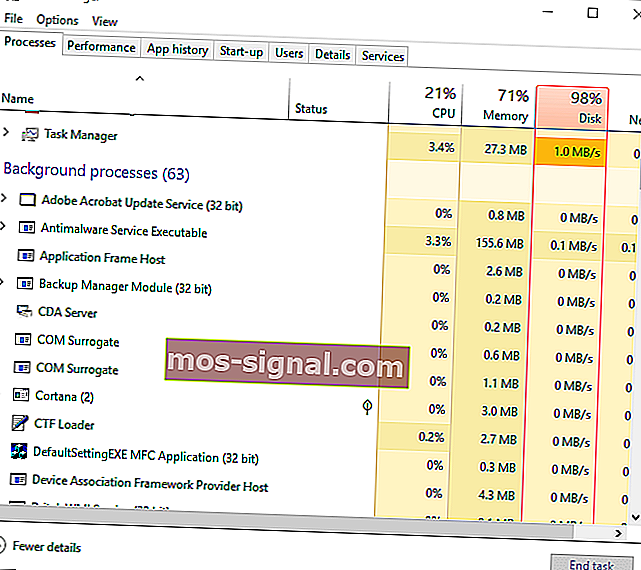
- 그런 다음 작업 관리자를 닫습니다. 관리자 권한으로 Synapse를 실행합니다.
6. Windows 업데이트 확인
Razer Synapse가 열리지 않는 경우 Windows 업데이트도 도움이 될 수 있습니다. Windows Update 설정을 조정하지 않는 한 업데이트는 일반적으로 자동이지만 여전히 몇 가지를 놓칠 수 있습니다. 다음과 같이 Windows 10에서 업데이트를 확인할 수 있습니다.
- Windows 10의 작업 표시 줄에서 검색 하려면 여기에 입력 버튼을 클릭하여 Cortana 앱을 엽니 다 .
- Cortana의 검색 상자에 키워드 업데이트 를 입력합니다 .
- 그런 다음 Cortana에서 업데이트 확인을 클릭 하여 바로 아래에 표시된 창을 엽니 다.
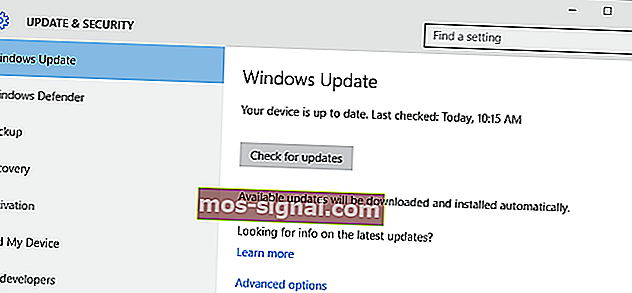
- 여기 에서 업데이트 확인 버튼을 눌러 사용 가능한 업데이트가 있는지 확인할 수 있습니다.
- Windows를 업데이트 한 후 OS를 다시 시작하십시오.
Razer Synapse가 열리지 않을 때 문제를 해결할 수있는 몇 가지 해결 방법입니다. Razer Synapse에 대한 다른 수정 사항이 있으면 아래에서 자유롭게 공유하십시오.
편집자 주 : 이 게시물은 원래 2018 년 11 월에 게시되었으며 이후 신선함과 정확성을 위해 업데이트되었습니다.
체크 아웃 할 관련 게시물 :
- Windows 10에 적절한 Razer 마우스 드라이버를 설치하는 방법
- Razer Atheris는 뛰어난 배터리 수명을 제공하는 지연없는 무선 마우스입니다.
- Razer Chroma가 Windows 10에서 작동하지 않음 [STEP-BY-STEP GUIDE]